So erstellen Sie objektivbasierte LinkedIn-Anzeigen: Social Media Examiner
Linkedin Anzeigen Linkedin / / September 26, 2020
 Möchten Sie Ihre LinkedIn-Werbekampagnen optimieren? Sie fragen sich, wie objektive LinkedIn-Werbung helfen kann?
Möchten Sie Ihre LinkedIn-Werbekampagnen optimieren? Sie fragen sich, wie objektive LinkedIn-Werbung helfen kann?
In diesem Artikel erfahren Sie, wie Sie mit dem aktualisierten Kampagnenmanager von LinkedIn objektivbasierte Anzeigen erstellen.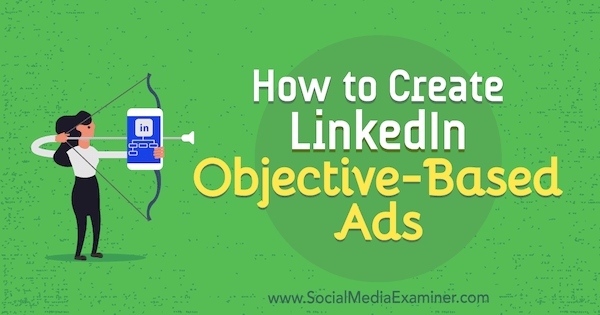
Was sind die neuen Ziele der LinkedIn-Werbekampagne?
Die Campaign Manager-Oberfläche wurde für objektive Anzeigen von LinkedIn neu gestaltet, um eine optimierte Nutzererfahrung zu bieten. Derzeit befindet sich diese neue Benutzeroberfläche in der Beta-Phase und kann über die klassische Version von Campaign Manager aufgerufen werden. Ab Februar 2019 können Vermarkter nicht mehr auf die klassische Version zugreifen.
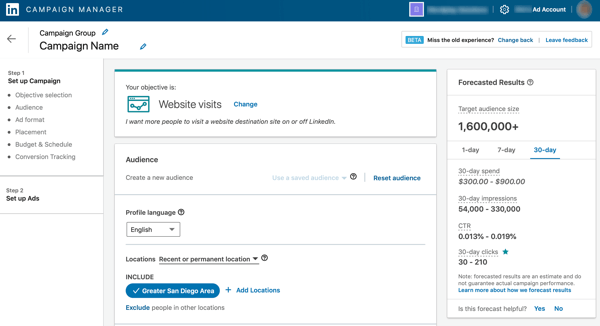
Der neue Ablauf für die Kampagnenerstellung für LinkedIn-Anzeigen beginnt mit der Definition der Ziele für Ihre Kampagne. Basierend auf dem von Ihnen ausgewählten Ziel zeigt LinkedIn Ihre Anzeigen den Personen an, die am wahrscheinlichsten die gewünschte Aktion ausführen.
Derzeit können Sie aus vier Kampagnenzielen für zielbasierte LinkedIn-Anzeigen auswählen:
- Website-Besuche: Wählen Sie dieses Ziel aus, wenn Sie möchten Steigern Sie den Traffic auf Ihre Website. Website besucht Anzeigenformate: Textanzeigen, gesponserte Inhalte, dynamische Anzeigen und gesponserte InMail.
- Engagement: Wählen Sie dieses Ziel, wenn Sie möchten Bringen Sie mehr Menschen dazu, sich mit Ihren Posts zu beschäftigen, oder erhöhen Sie die Anzahl der Follower für Ihre Unternehmensseite. Beachten Sie, dass Ihre Anzeige eine Schaltfläche "Folgen" enthält. Anzeigenformate für Engagements: gesponserte Inhalte.
- Videoansichten: Entscheiden Sie sich für dieses Ziel, wenn Sie möchten Ermutigen Sie die Leute, sich Ihre Videos anzusehen. Anzeigenformate für Videoansichten: Videoanzeigen.
- Lead-Generierung: Wählen Sie dieses Ziel aus, wenn Sie möchten Erfassen Sie mehr Qualitäts-Leads. Wenn Nutzer auf Ihre Anzeige klicken, wird ein Formular zur Lead-Generierung geöffnet, das mit Daten aus ihrem LinkedIn-Profil gefüllt ist. Anzeigenformate für die Lead-Generierung: gesponserte Inhalte (außer Einzelbildanzeigen) und gesponserte InMail.
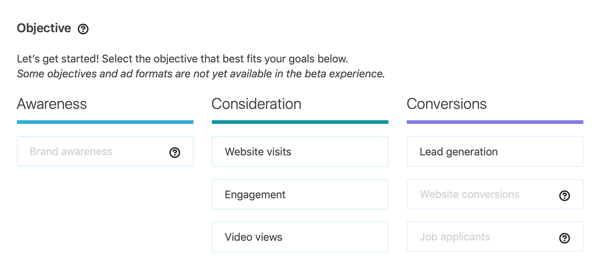
Drei Ziele sind in Campaign Manager abgeblendet, LinkedIn wird sie jedoch voraussichtlich Mitte 2019 hinzufügen:
- Markenbekanntheit: Wählen Sie dieses Ziel, um mehr Anzeigenimpressionen zu erzielen.
- Website-Konvertierungen: Wählen Sie dieses Ziel, wenn Benutzer eine bestimmte Aktion ausführen sollen, z. B. ein Whitepaper herunterladen oder sich für ein Webinar registrieren möchten.
- Bewerber: LinkedIn empfiehlt dieses Ziel für Talent-Kunden, die Klicks auf berufsbezogene Erfahrungen, einschließlich LinkedIn-Stellenangeboten, erzielen möchten.
Nachdem Sie mit den Kampagnenzielen vertraut sind, sehen wir uns an, wie Sie Text, gesponserte Inhalte, dynamische und gesponserte InMail-Kampagnen in der neu gestalteten Campaign Manager-Oberfläche einrichten.
# 1: Erstellen Sie objektive LinkedIn-Textanzeigen
Textanzeigen sind die grundlegendste Form der Werbung, die LinkedIn anbietet. Mit diesen Anzeigen können Sie den richtigen Traffic auf Ihre Website oder Zielseiten lenken. Mit diesem Anzeigentyp können Sie die professionelle Zielgruppe auswählen, die Sie erreichen möchten, und Ihr eigenes Budget nach Tagesausgaben oder Lebensdauer festlegen Budget, zahlen Sie per CPC (Kosten pro Klick) oder Kosten pro Impression und verfolgen Sie die Anzahl der Leads, die Sie als Ergebnis der Anzeige.
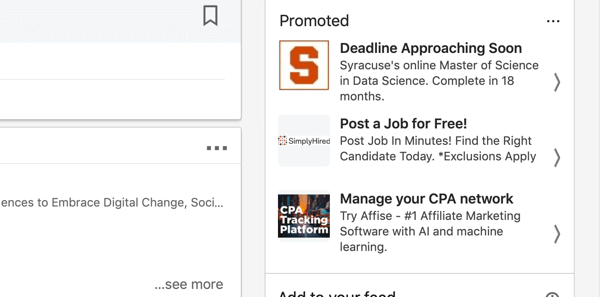
Pro Tipp: Unabhängig davon, welche Art von Anzeige Sie erstellen oder wie viel Erfahrung Sie mit dem System haben, möchten Sie die Vorteile von nutzen LinkedIn Anzeigen Pixel. Die Verwendung ist recht einfach, unabhängig davon, ob Sie den Code selbst (über ein HTML-Widget) installieren oder von Ihrem Website-Administrator für Sie ausführen lassen.
Nachdem Sie die Vorteile kennen, sehen wir uns an, wie Sie eine LinkedIn-Textanzeige im neu gestalteten Kampagnenmanager einrichten.
Erstellen Sie eine LinkedIn-Werbekampagne
Nachdem Sie sich angemeldet und zu Ihrer Unternehmensseite navigiert haben, Klicken Sie auf Admin Tools in der oberen rechten Ecke und Wählen Sie Sponsor Your Updates aus dem Dropdown-Menü.
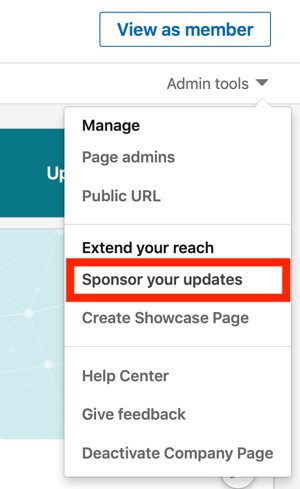
Anschließend wird im Kampagnenmanager eine Liste Ihrer Anzeigenkonten angezeigt. Wählen Sie das Anzeigenkonto aus, das Sie verwenden möchten um zielgerichtete LinkedIn-Anzeigen zu erstellen.
Nächster, Wählen Sie eine vorhandene Kampagnengruppe aus oder Klicken Sie auf Kampagne erstellenGruppeeinen neuen einrichten. Ich neige dazu, meine nach Monat und Ziel zu benennen, damit es einfacher ist, den Überblick zu behalten.
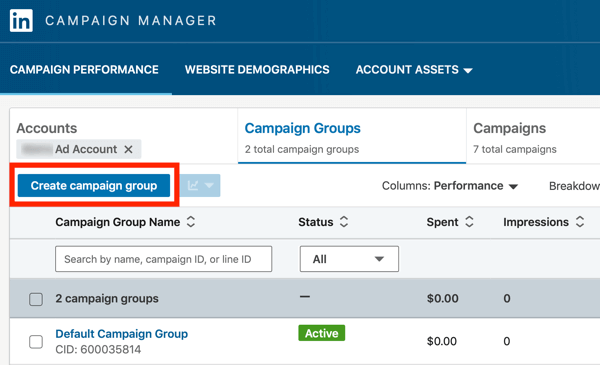
Nachdem Sie Ihre Auswahl getroffen haben, Klicken Sie auf Kampagne erstellen in der oberen rechten Ecke.
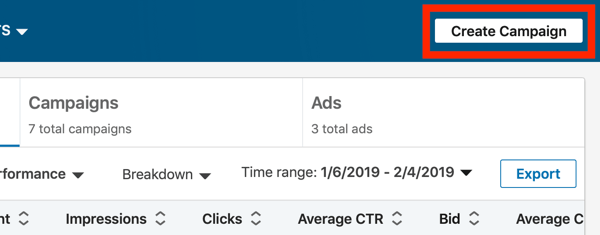
Jetzt können Sie Ihre Kampagne einrichten.
Wählen Sie ein LinkedIn-Kampagnenziel
Auf der Kampagnen-Setup-Seite Wählen Sie Website-Besuche als Kampagnenziel.
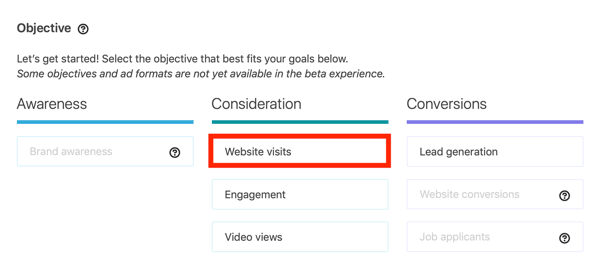
Dann Geben Sie einen Namen für Ihre Kampagne ein.
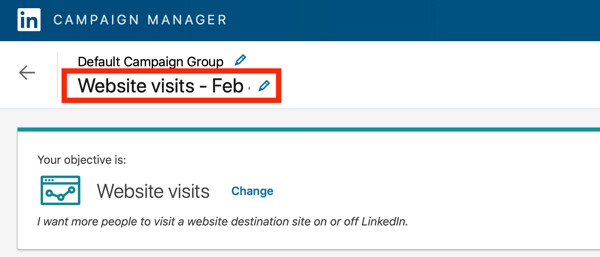
Richten Sie die Ausrichtung von LinkedIn-Anzeigen ein
Unter Publikum, Wählen Sie eine Profilsprache und einen Speicherort.
Dann Bauen Sie Ihr Publikum auf. Ic hempfehle, dass du Replizieren Sie eine Zielgruppe aus Ihren gespeicherten Konten oder Kontaktlisten Verwenden von Daten aus Ihrem CRM-System (Customer Relationship Management), E-Mail-Marketing oder Marketing-Automatisierungsplattformen. Weitere Informationen finden Sie in diesem Artikel LinkedIn stimmte mit dem Publikum überein.
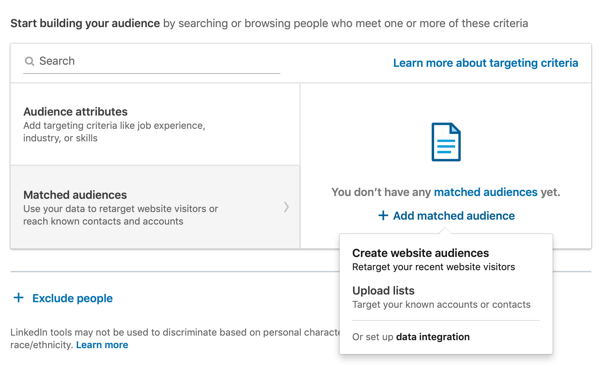
Alternativ können Sie Ihr Targeting einrichten, indem Sie Zielgruppenattribute auswählen. Einfach Geben Sie Ihre Targeting-Kriterien in das Suchfeld ein um eine schnelle globale Suche durchzuführen. Oder Wählen Sie aus den fünf Hauptkategorien (Unternehmen, Demografie, Bildung, Berufserfahrung und Interessen) und dann Drilldown, um relevante Targeting-Kriterien zu finden. Aktivieren Sie das Kontrollkästchen für jedes Attribut, das Sie einschließen möchten.
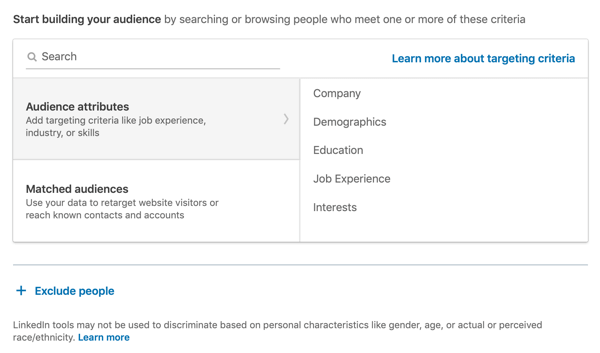
Sie werden feststellen, dass bei der Definition Ihrer Zielgruppe das Feld "Prognostizierte Ergebnisse" auf der rechten Seite mit geschätzten Ergebnissen basierend auf ähnlichen LinkedIn-Kampagnen aktualisiert wird.
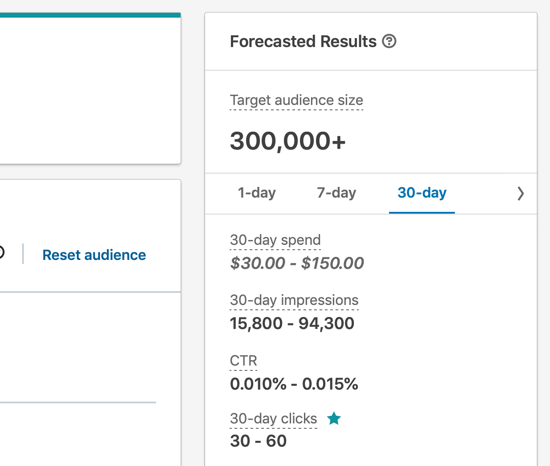
Wählen Sie ein LinkedIn-Anzeigenformat
Wenn Sie mit dem Aufbau des Publikums fertig sind, Wählen Sie Textanzeige als Anzeigenformat.
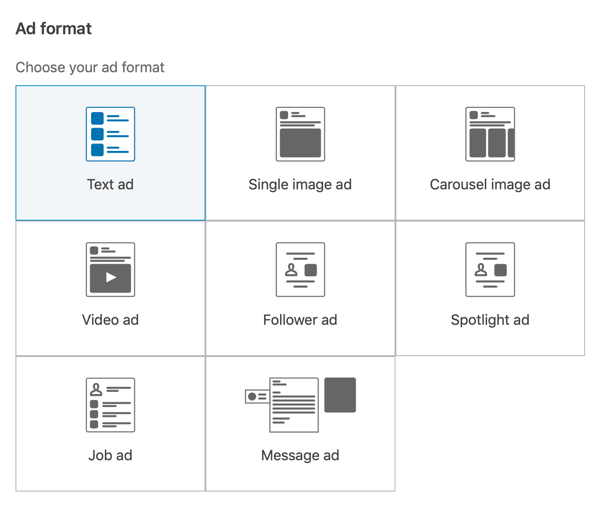
Richten Sie ein Budget ein und planen Sie Ihre objektiven LinkedIn-Anzeigen
Weiter zu Legen Sie Ihr Budget fest und Aktivieren Sie das Conversion-Tracking (wenn Sie das LinkedIn Ads-Pixel eingerichtet haben)..
Wenn Sie sich nicht sicher sind, welches Budget Sie festlegen sollen, empfiehlt LinkedIn ein Budget für Sie. Wenn Sie also ein lebenslanges Budget von 200 US-Dollar eingerichtet haben und nur 15 US-Dollar pro Tag verwenden möchten, stellen Sie sicher, dass die Start- und Endzeiten Ihrer Kampagne dies widerspiegeln. Die Verwendung eines Tagesbudgets führt tendenziell zu besseren automatisierten Ergebnissen.

Wenn Sie fertig sind, Klicken Sie auf Speichern und Weiter am Ende der Seite.
Richten Sie Ihr objektives LinkedIn-Anzeigenmotiv ein
Jetzt können Sie Ihr Anzeigenmotiv auswählen. Du kannst entweder Bestehende Inhalte durchsuchen oder Erstellen Sie eine neue Anzeige.
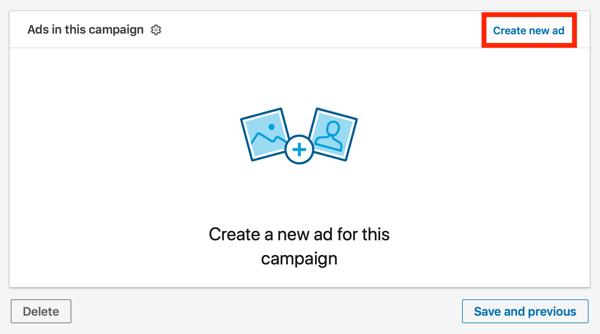
Um zuerst eine neue Anzeige zu erstellen, Laden Sie ein Anzeigenbild hoch. Dann Geben Sie Ihre Anzeigenüberschrift und Beschreibung ein. Es ist hilfreich, Ihren Text kurz und einfach zu halten und SEO-Keywords zu verwenden, um Ihr Engagement und Ihr Ranking zu verbessern.
Schließlich, Geben Sie die Ziel-URL ein. Stellen Sie sicher, dass der Link, den Sie den Nutzern senden, genau mit der Beschreibung in Ihrer Anzeige übereinstimmt. Wenn Sie beispielsweise für ein neues eBook werben, senden Sie keine Personen auf Ihre Website-Homepage. Leiten Sie sie zur Zielseite, auf der sie den Inhalt herunterladen können.
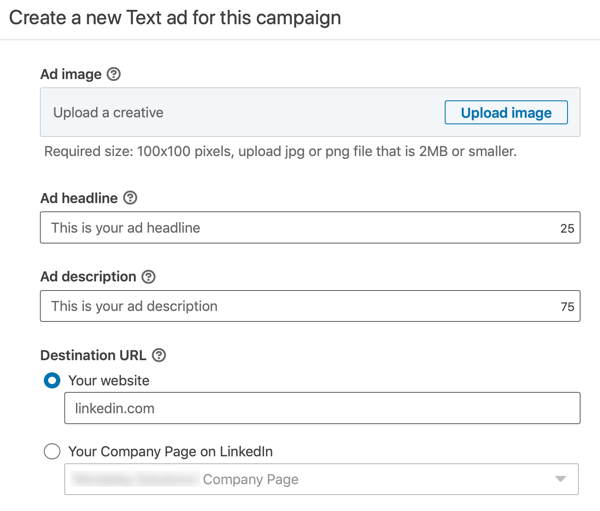
Sie werden feststellen, dass die Anzeigenvorschau auf der rechten Seite der Seite aktualisiert wird, wenn Sie Ihre Anzeigendetails eingeben.
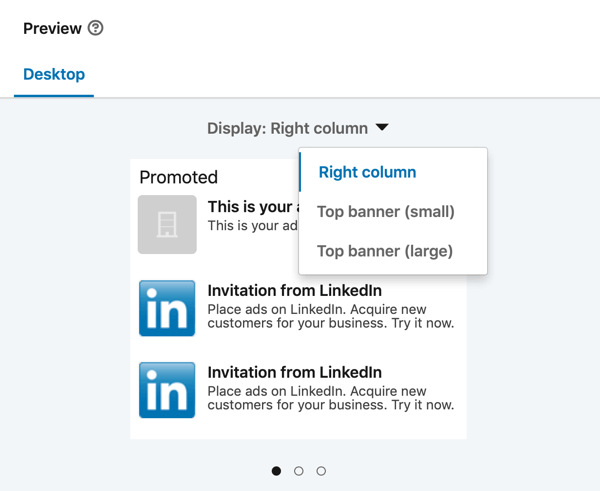
Wenn Sie diese Felder ausgefüllt haben, Klicken Sie auf Erstellen am Ende der Seite. Dann Klicken Sie auf die Schaltfläche Kampagne starten um Ihre Kampagne zur Genehmigung einzureichen.
Sie können innerhalb dieser Kampagne mehrere Anzeigen für den A / B-Test einrichten und die Optimierung ermöglichen. Probieren Sie mindestens 2-3 Anzeigen aus und sehen Sie, welche Ergebnisse Sie erzielen. Wenn Sie das Gefühl haben, zu viel pro Klick oder Impression zu zahlen, sind Sie dies wahrscheinlich und müssen einige Anpassungen vornehmen.
# 2: Entwerfen Sie objektivbasierte gesponserte LinkedIn-Inhalte
Mit von LinkedIn gesponserten Inhalten können Sie Inhalte direkt in den Newsfeeds Ihrer Zielgruppen anzeigen. Durch diese Platzierung sehen Ihre Inhalte organischer aus und Ihr Unternehmen wird besser sichtbar. Dies ist eine effektive Möglichkeit, Fachleute mit der richtigen Einstellung dazu zu bringen, zu Ihrer Unternehmensseite zu navigieren und gleichzeitig die Markentreue zu stärken.
Anzeigenarten für von LinkedIn gesponserte Inhalte
LinkedIn bietet drei Arten von gesponserten Inhalten an: Einzelbildanzeigen, Videoanzeigen und Karussellanzeigen.
Einzelbildanzeigen sind genau das, wonach sie klingen, und sie ähneln einem typischen Beitrag im Newsfeed. Wenn Sie diese Art von Anzeige nutzen, sollten Sie ein anderes Farbschema als das von LinkedIn selbst verwenden. Wenn Ihre Anzeige wie eine LinkedIn-Anzeige aussieht, wird sie von den Nutzern eher ignoriert.
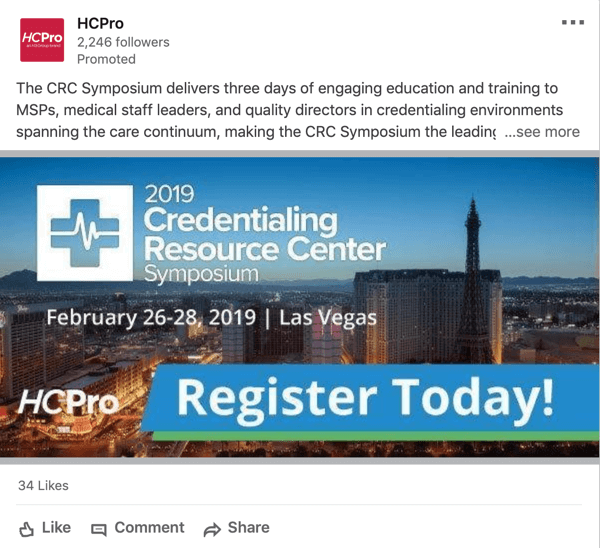
Holen Sie sich YouTube Marketing Training - Online!

Möchten Sie Ihr Engagement und Ihren Umsatz mit YouTube verbessern? Nehmen Sie dann an der größten und besten Versammlung von YouTube-Marketingexperten teil, die ihre bewährten Strategien teilen. Sie erhalten eine schrittweise Live-Anleitung, auf die Sie sich konzentrieren können YouTube-Strategie, Videoerstellung und YouTube-Anzeigen. Werden Sie zum YouTube-Marketing-Helden für Ihr Unternehmen und Ihre Kunden, während Sie Strategien implementieren, die nachgewiesene Ergebnisse erzielen. Dies ist eine Live-Online-Schulungsveranstaltung Ihrer Freunde bei Social Media Examiner.
KLICKEN SIE HIER FÜR DETAILS - VERKAUF ENDET AM 22. SEPTEMBER!LinkedIn-Videoanzeigen werden am besten kurz gehalten, um das Publikum effektiver anzusprechen. Benutzer möchten ein Videosegment sehen, das sie anspricht. Achten Sie daher bei der Bewerbung dieses Inhaltsstils auf die Relevanz. Benutzer möchten nicht alles über Sie hören. Sie wollen hören, wie sie sich auf Sie und Sie auf sie beziehen.
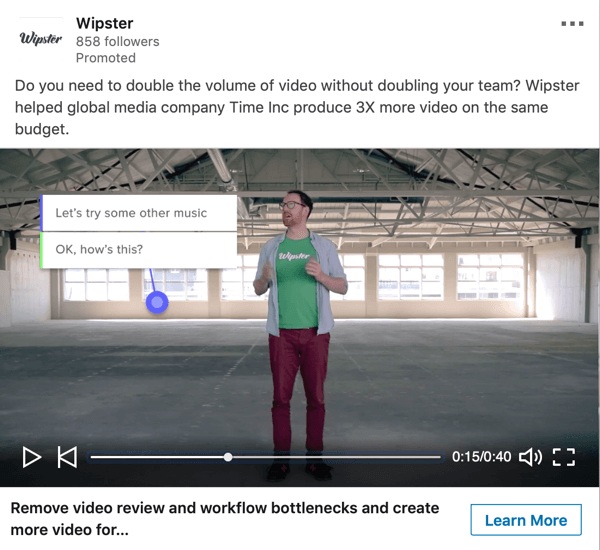
Mit Karussellanzeigen können Sie zwei oder mehr Bilder anzeigen, durch die Ihre Zielgruppe scrollen kann.
Wenn Sie Messemöbel an reisende Verkäufer oder Verkaufsleiter verkaufen, z Mit der Karussellanzeige können Sie die verschiedenen Arten und Stile von Möbeln anzeigen, die zum Kauf oder zur Verfügung stehen Miete. Dieser Anzeigentyp ist eine äußerst effektive Methode, um die Vielfalt der von Ihnen angebotenen Produkte zu zeigen und zu zeigen, wie Unternehmen bei nationalen oder globalen Handelsveranstaltungen professioneller und moderner aussehen können.
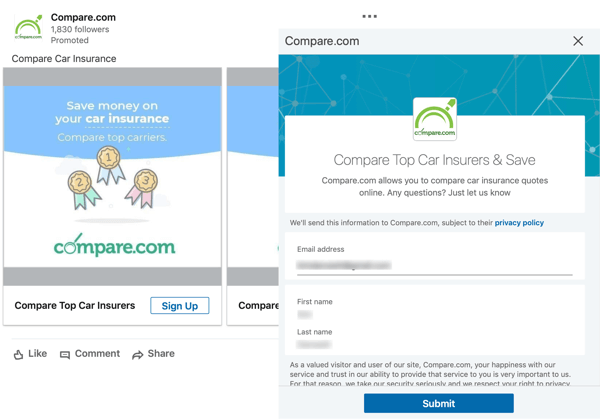
Das Ziel der Lead-Generierung ist für von LinkedIn gesponserte Content-Anzeigen verfügbar. So können Sie Leads mithilfe eines Lead-Gen-Formulars direkt in der Anzeige selbst sammeln, wie oben gezeigt. Wählen Sie dieses Ziel, damit Ihre Zielgruppe Inhalte wie ein eBook, eine Infografik, ein Whitepaper, einen Bericht oder ein On-Demand-Webinar herunterladen kann. LinkedIn zieht die Profildaten des Benutzers in das Formular und lässt Sie diese Daten verwalten und sammeln.
Beachten Sie, dass Sie Posts verwenden können, die Sie bereits aus Ihrem Feed erstellt haben, und sie mit attraktiven Bildern und Variationen zu gesponserten Content-Anzeigen machen können.
Erstellen Sie eine von LinkedIn gesponserte Content-Kampagne mit objektiven Anzeigen
Um loszulegen, Wählen Sie eine vorhandene Kampagnengruppe aus oder Klicken Sie auf Kampagne erstellenGruppeeinen neuen einrichten. Dann Klicken Sie auf Kampagne erstellen.
Als nächstes müssen Sie Wählen Sie das Ziel für Ihre Kampagne aus. Für gesponserte Content-Kampagnen können Sie derzeit aus vier Zielen auswählen: Website-Besuche, Engagement, Videoansichten (nur Videoanzeigen) und Lead-Generierung (Sammeln von Leads mit einer Lead-Generierung bilden). In diesem Beispiel erstellen Sie eine Karussellanzeige, um Leads mit einem Lead-Generierungsformular zu sammeln. Wählen Sie daher das Ziel "Lead-Generierung" aus.
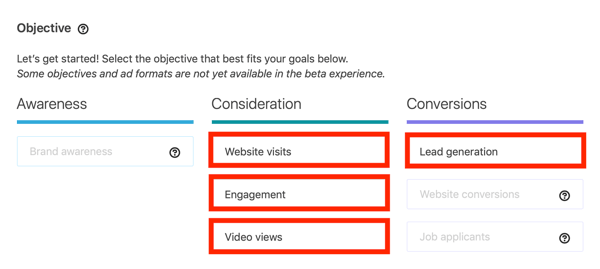
Der nächste Schritt ist zu Definieren Sie die Zielgruppe für Ihre Kampagne.
Es ist wichtig, dass Sie Ihre Zielgruppe berücksichtigen, wenn Sie Videoanzeigen im objektiven Kampagnenmanager einrichten. Während ein Millennial-Publikum in der Regel besser auf Videoanzeigen reagiert, können ältere Zielgruppen stattdessen einfache Einzelbildanzeigen mit aufmerksamkeitsstarken Überschriften genießen.
Nachdem Sie Ihr Publikum aufgebaut haben, Wählen Sie das Anzeigenformat. Wählen Sie in diesem Beispiel Karussellanzeige aus.
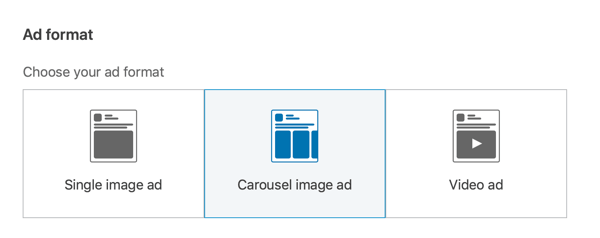
Dann Richten Sie Ihr Budget und Ihren Zeitplan ein, und Klicken Sie auf Speichern und Weiter.
Jetzt können Sie Ihr Anzeigenmotiv einrichten. Du kannst entweder Bestehende Inhalte durchsuchen oder Erstellen Sie eine neue Anzeige.
Um eine neue Anzeige zu erstellen, Geben Sie einen Namen für die Anzeige, einen Einführungstext und eine Ziel-URL ein.
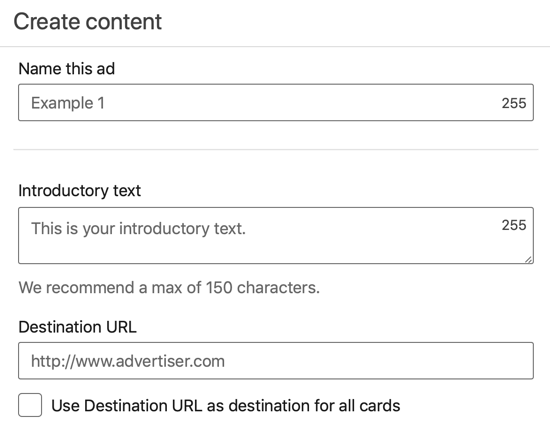
Um Ihre erste Karte zu erstellen, Klicken Sie auf Bild hochladen und Wählen Sie das Bild aus, das Sie verwenden möchten.
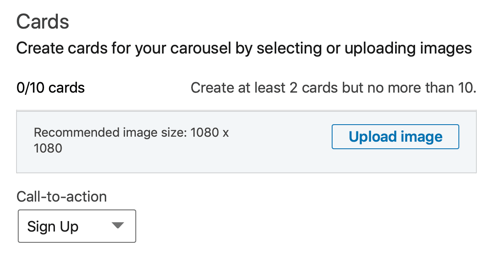
Dann Geben Sie die Überschrift und die Ziel-URL ein für diese Karte und Wählen Sie einen Aufruf zum Handeln (CTA). aus der Dropdown-Liste. Wiederholen Sie diese Schritte, um weitere Karten hinzuzufügen.
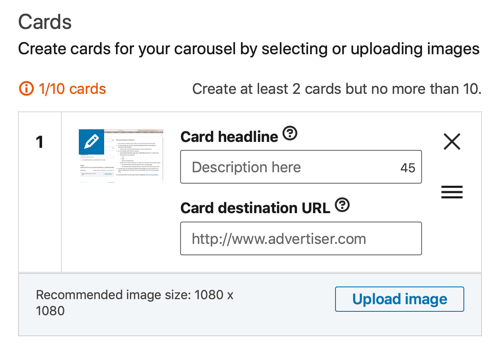
Nächster, Wählen Sie ein vorhandenes Lead-Gen-Formular aus aus der Dropdown-Liste oder klicken Sie auf den Link zu Erstellen Sie ein neues Lead-Formular.
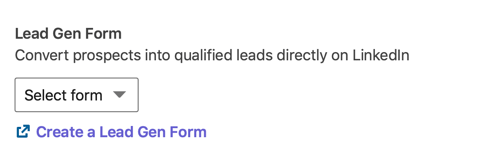
Wenn Sie mit der Gestaltung Ihres Anzeigenmotivs fertig sind, Klicken Sie auf Erstellen. Dann Klicken Sie auf die Schaltfläche Kampagne starten um Ihre Kampagne zur Genehmigung einzureichen.
# 3: Richten Sie objektivbasierte dynamische Anzeigen für LinkedIn ein
Dynamische LinkedIn-Anzeigen sind ein weiterer Anzeigentyp, mit dem B2B-Vermarkter durch bezahlte Werbung Posts für die Rekrutierung von Talenten erstellen können. Sie helfen Ihnen von Anfang an, Beziehungen zu Ihrem Publikum aufzubauen.
Was diesen Anzeigentyp von den anderen unterscheidet, ist, dass er eine Personalisierung ermöglicht. Ähnlich wie bei E-Mail-Marketingkampagnen können Sie direkt mit einzelnen Benutzern sprechen. Zur Veranschaulichung könnte Ihre Anzeige lauten: „Hey {{Vorname}}, möchten Sie Ihre Karriere in der Technologie vorantreiben? Sehen Sie offene Möglichkeiten in einem wachsenden Unternehmen! “ Die Individualisierung hilft, die Aufmerksamkeit des Benutzers auf sich zu ziehen.
Bei dynamischen Anzeigen haben Sie auch die Möglichkeit, das Profilfoto des Nutzers in der Anzeige selbst anzuzeigen.
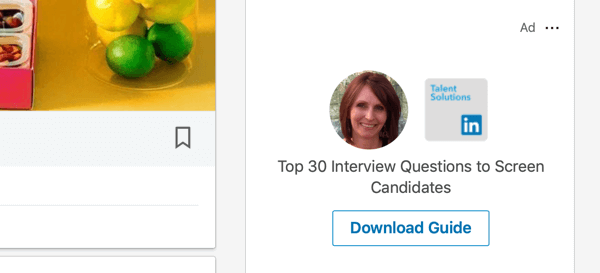
Um loszulegen, Erstellen Sie eine neue Kampagne, Wählen Sie das Ziel Website-Besuche (Dies ist derzeit das einzige verfügbare Ziel für diesen Anzeigentyp) und dann Richten Sie Ihr Targeting ein.
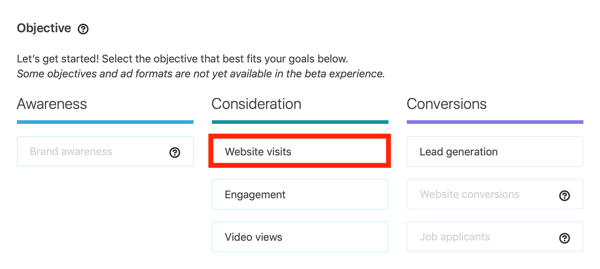
Wenn Sie zum Anzeigenformat gelangen, Wählen Sie Follower-Anzeige, Spotlight-Anzeige oder Job-Anzeige. Mit Follower-Anzeigen können Sie Ihre Unternehmensseite präsentieren und mehr Likes für Ihre Seite und Ihren Inhalt erhalten. Mit Spotlight-Anzeigen können Sie den Verkehr zu Ihren Diensten und Produkten durch eindeutige CTAs steigern, in denen Benutzer speziell erwähnt werden. Mit Stellenanzeigen können Sie den Traffic auf Ihre Stellenangebote lenken.
Wählen Sie in diesem Beispiel Spotlight-Anzeige aus.
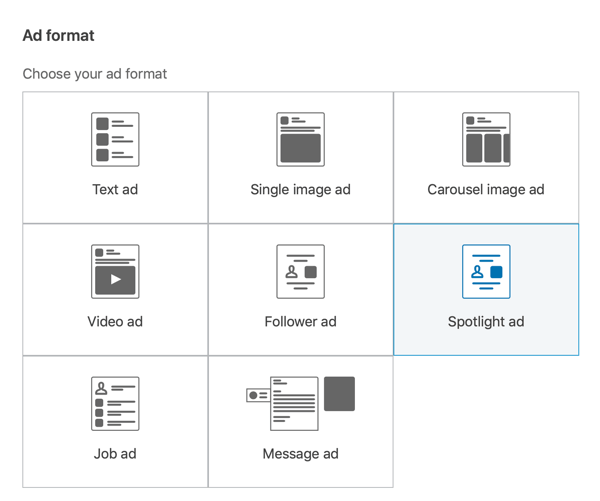
Nächster, Richten Sie Ihr Budget und Ihren Zeitplan ein und dann Klicken Sie auf Speichern und Weiter.
Auch auf der nächsten Seite Bestehende Inhalte durchsuchen oder Erstellen Sie eine neue Anzeige.
Dann Geben Sie die Details für Ihre Anzeige ein. Du hast die Option zu Laden Sie Ihr Firmenlogo hoch in der Anzeige zu verwenden. Wählen Sie Profilbild verwenden Wenn du möchtest Fügen Sie das LinkedIn-Profilbild des Nutzers in die Anzeige ein selbst. Du kannst auch Fügen Sie eine Beschreibung hinzu an den Anfang der Anzeige.
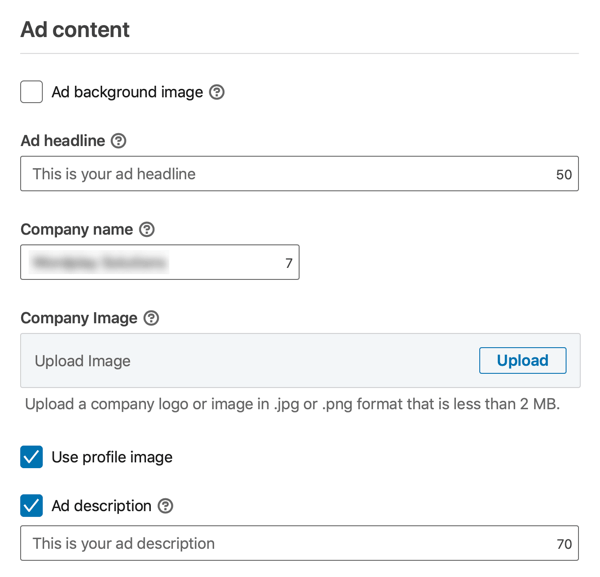
Im nächsten Abschnitt Geben Sie einen CTA ein und Geben Sie eine Ziel-URL ein. Wenn Sie fertig sind, Klicken Sie auf Erstellen.
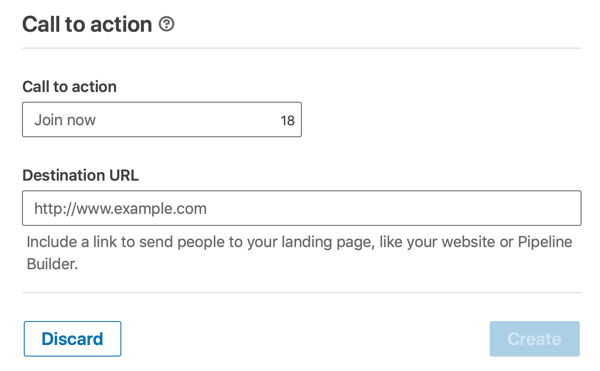
Schließlich, Klicken Sie auf die Schaltfläche Kampagne starten um Ihre Kampagne zur Genehmigung einzureichen.
# 4: Liefern Sie objektiv gesponserte InMail-Anzeigen von LinkedIn
Mit von LinkedIn gesponserten InMail-Anzeigen können Vertriebsmitarbeiter schnell und persönlicher mit Entscheidungsträgern in Kontakt treten. Als B2B-Vermarkter kann dieser Anzeigentyp Ihnen helfen, die Teilnahme an Veranstaltungen oder Webinaren durch personalisierte Anzeigen zu erhöhen lädt ein, verbindet sich mit den richtigen Managern und Direktoren, wirbt für Inhalte und erstellt aussagekräftige Inhalte Beziehungen.
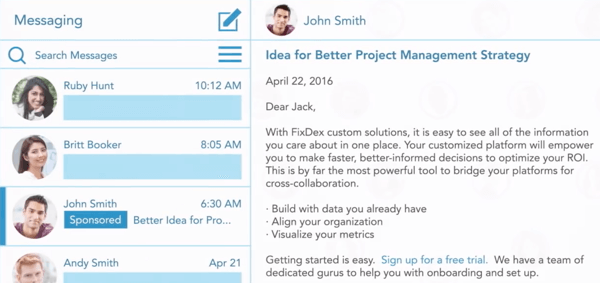
HR-Mitarbeiter können auch vom Standpunkt der Talentrekrutierung profitieren. Sie können qualifizierte Benutzer erreichen, die nach einem Job suchen, während Sie Ihre Nachrichten privat halten.
So erstellen Sie eine gesponserte InMail-Anzeige: Richten Sie eine neue LinkedIn-Kampagne ein und Wählen Sie Website-Besuche oder Lead-Generierung als Ihr Kampagnenziel.
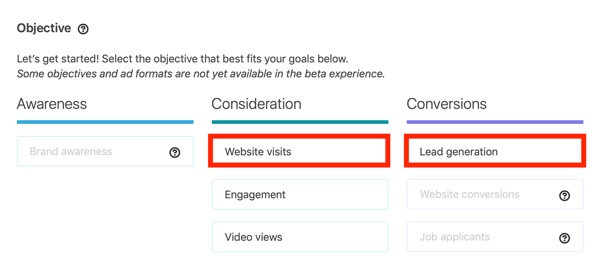
Dann Definieren Sie Ihre Anzeigenausrichtung, ein Budget festlegen, und Wähle einen Zeitplan. Für das Anzeigenformat Wählen Sie Nachrichtenanzeige.
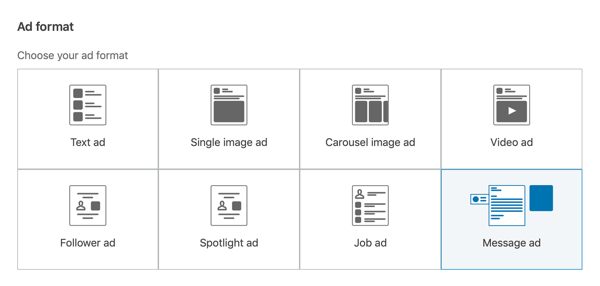
Für das Anzeigenmotiv Geben Sie einen Namen für die Anzeige ein (Dies wird in Ihrer Anzeige nicht angezeigt.) und Wählen Sie einen Absender. Wenn du Klicken Sie auf den Abschnitt Nachrichtsehen Sie Felder, in denen Sie können Geben Sie einen Betreff, eine Nachricht und eine Fußzeile ein.
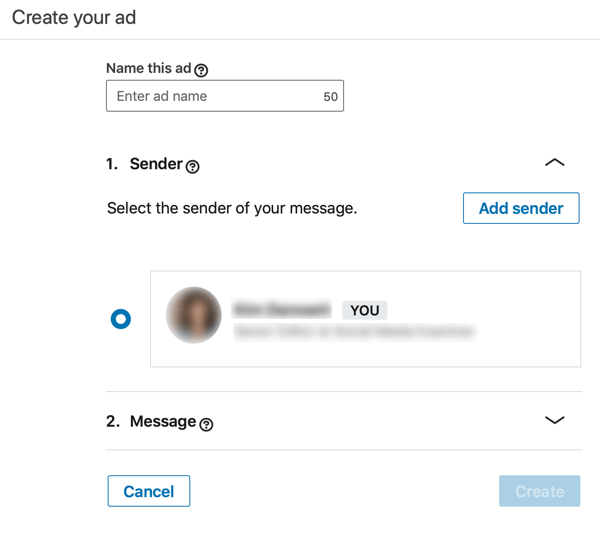
Du kannst auch Geben Sie einen CTA einundZielseiten-URL und Banner kreativ hochladen. Wenn du fertig bist, Klicken Sie auf Erstellen.
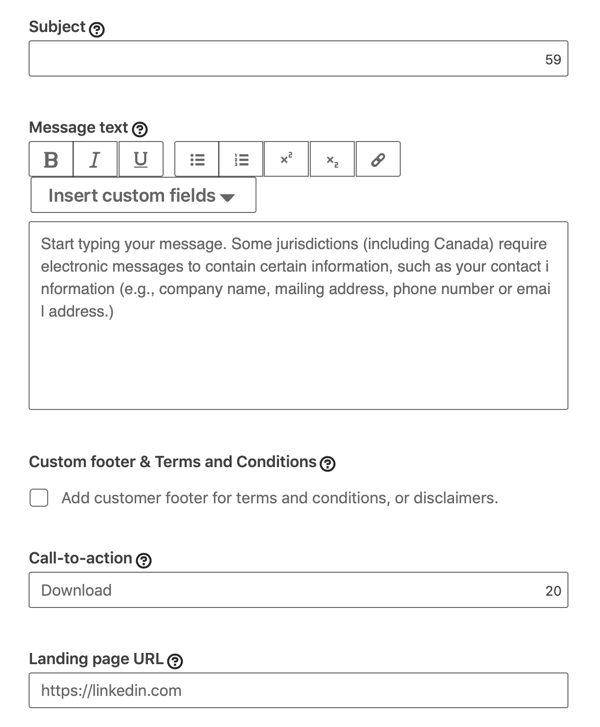
Schließlich, Klicken Sie auf Kampagne starten um Ihre Kampagne einzureichen.
Fazit
Mit dem aktualisierten Kampagnenmanager von LinkedIn können Sie Kampagnen basierend auf Ihren Marketingzielen einrichten. Es soll Ihnen helfen, bessere Geschäfte zu machen, personalisiertere Inhalte zu erstellen und Ihre zielgerichteten Ziele effektiver zu erreichen.
Als B2B-Vermarkter können Sie auch von SlideShare und SlideShare profitieren LinkedIn Sales Navigator in Ihrem CRM-System, falls Sie eines haben. SlideShare ist eine gute kostenlose Ressource, mit der Sie in Suchrankings höher erscheinen und Ihre Inbound-Marketing-Strategien verbessern können.
Was denkst du? Haben Sie objektive Anzeigen von LinkedIn mit dem neu gestalteten Kampagnenmanager ausprobiert? Welche Anzeigentypen verwenden Sie auf LinkedIn? Bitte teilen Sie Ihre Gedanken in den Kommentaren unten.
Weitere Artikel zu LinkedIn Marketing:
- Finden Sie einen schrittweisen Prozess, mit dem Sie einen LinkedIn-Marketingplan für Inhalte erstellen können.
- Erfahren Sie, wie Sie Ihre LinkedIn-Unternehmensseite hervorheben können.
- Erfahren Sie, wie Sie mit LinkedIn Elevate die Auswirkungen einer Kampagne zur Interessenvertretung von Mitarbeitern für Ihr Unternehmen verwalten und messen können.



